Comment masquer, afficher et imprimer le quadrillage dans Microsoft Excel
Microsoft Office Productivité Microsoft Excel Héros / / October 06, 2021

Dernière mise à jour le
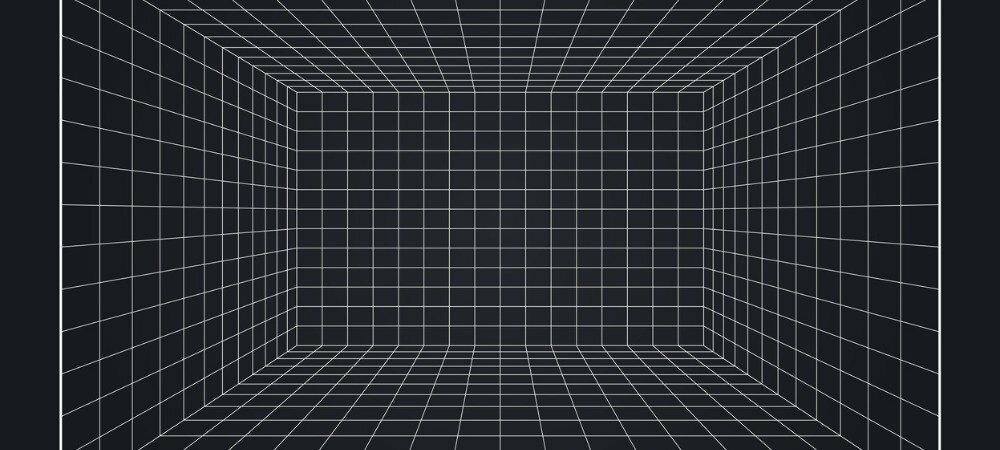
Vous voulez masquer le quadrillage dans Excel, ne les voir que sur certaines feuilles ou imprimer une feuille sans eux? Nous vous guiderons à travers les options.
Le quadrillage dans Microsoft Excel vous donne la vue des cellules que vous voyez sur chaque feuille de calcul. Ceux-ci sont les lignes pâles qui composent votre feuille. Mais dans certains cas, ces lignes de quadrillage peuvent être gênantes ou simplement inutiles. Heureusement, vous pouvez masquer le quadrillage dans Excel quand vous le souhaitez. Et vous pouvez les masquer ou les afficher par feuille, pas par classeur.
En plus de masquer ou d'afficher le quadrillage, vous pouvez avoir une préférence lorsqu'il est temps d'imprimer. Vous pouvez utiliser vos propres bordures et n'avoir pas besoin d'imprimer le quadrillage. Ou peut-être avez-vous la situation inverse où vous n'en avez pas bordures de cellule et le quadrillage est utile.
Quel que soit votre scénario, nous vous montrerons comment utiliser le quadrillage dans Excel pour les afficher, les masquer, les imprimer ou ne pas les imprimer.
Masquer ou afficher le quadrillage dans Excel
Dans Excel sous Windows et Mac, vous disposez de deux méthodes pour masquer ou afficher le quadrillage d'une feuille. Ces méthodes résident simplement dans différents onglets dans Excel.
- Allez au Vue onglet et la section Afficher. Décochez la case à côté de Quadrillage pour les masquer ou laisser coché pour les afficher.
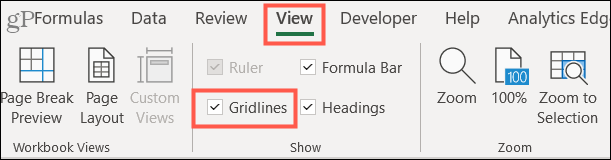
- Allez au Mise en page et la section Options de feuille. Décochez la case à côté de Vue sous Quadrillage pour les masquer ou cochez la case pour les afficher.

Quel que soit l'emplacement que vous utilisez pour masquer ou afficher votre quadrillage, il se synchronisera avec l'autre.
Quadrillage dans Excel pour le Web
Si vous utilisez le version en ligne d'Excel, vous n'avez qu'une seule zone vers laquelle vous diriger pour masquer ou afficher le quadrillage. Allez au Vue onglet et décochez pour masquer ou cochez pour afficher Quadrillage.
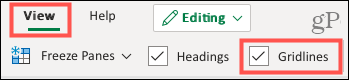
Et encore une fois, le paramètre Quadrillage s'applique à votre feuille active actuelle, pas à toutes les feuilles du classeur.
Imprimer le quadrillage dans Excel
Sous Windows et Mac, vous pouvez choisir d'imprimer ou de ne pas imprimer le quadrillage. Allez au Mise en page onglet et cochez la case à côté de Imprimer sous le quadrillage pour les imprimer ou décochez cette case pour les masquer lorsque vous imprimez.

Pour voir un aperçu de votre feuille avant impression, rendez-vous sur Déposer > Imprimer sur l'une ou l'autre plate-forme. Cela vous permet de revoir avant d'appuyer sur le bouton Imprimer.
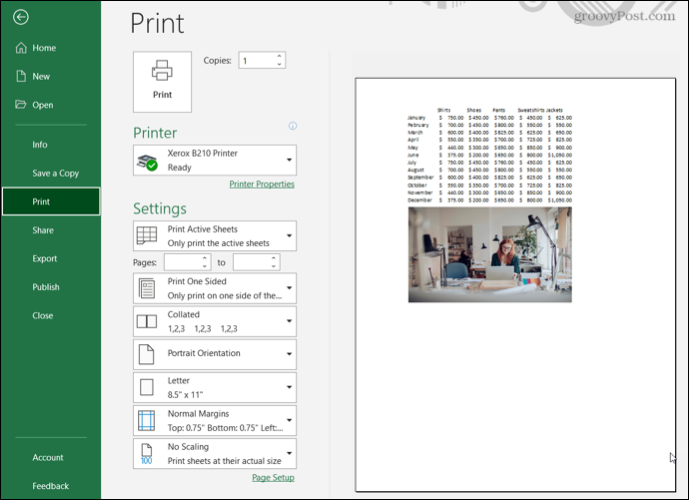
Aperçu avant impression sans quadrillage affiché
De plus, le paramètre d'impression pour le quadrillage s'applique également uniquement à la feuille active actuelle. Il est important de s'en souvenir si vous prévoyez d'imprimer vos autres feuilles et que vous souhaitez en mélanger certaines avec un quadrillage et d'autres sans.
Noter: Vous ne pouvez actuellement pas imprimer de quadrillage dans Excel pour le Web. Donc, si vous devez créer une grille pour imprimer vos données, pensez à ajouter des bordures à vos cellules.
Utilisez le quadrillage lorsque vous en avez besoin
Que vous trouviez le quadrillage gênant dans l'une de vos feuilles de calcul ou que vous souhaitiez vous assurer de les imprimer le moment venu, vous disposez de moyens pour masquer, afficher et imprimer le quadrillage dans Excel. Cette flexibilité vous permet de personnaliser l'apparence de votre feuille que ce soit sur votre ordinateur ou sur une pièce imprimée.
Pour en savoir plus, jetez un œil à ces autres astuces pour utiliser Excel.
Comment effacer le cache, les cookies et l'historique de navigation de Google Chrome
Chrome fait un excellent travail en stockant votre historique de navigation, votre cache et vos cookies pour optimiser les performances de votre navigateur en ligne. C'est comment...
Comparaison des prix en magasin: comment obtenir des prix en ligne lors de vos achats en magasin
Acheter en magasin ne signifie pas que vous devez payer des prix plus élevés. Grâce aux garanties d'égalisation des prix, vous pouvez obtenir des remises en ligne lors de vos achats en...
Comment offrir un abonnement Disney Plus avec une carte-cadeau numérique
Si vous appréciez Disney Plus et que vous souhaitez le partager avec d'autres, voici comment acheter un abonnement Disney+ Gift pour...
Votre guide pour partager des documents dans Google Docs, Sheets et Slides
Vous pouvez facilement collaborer avec les applications Web de Google. Voici votre guide de partage dans Google Docs, Sheets et Slides avec les autorisations...

